Heim >Computer-Tutorials >Fehlerbehebung >Wie behebe ich den Druckfehlercode 0x0000070c in Windows?
Wie behebe ich den Druckfehlercode 0x0000070c in Windows?
- Linda HamiltonOriginal
- 2024-11-06 17:14:07875Durchsuche
Der Druckfehlercode 0x0000070c in Windows ist ein häufiges Problem, das Benutzer daran hindert, Druckaufträge abzuschließen, was häufig dazu führt, dass Druckaufgaben in die Warteschlange gestellt oder blockiert werden. Dieser Fehler wurde häufig mit Netzwerkdruckern und gemeinsam genutzten Druckern in Verbindung gebracht, die über ein Netzwerk verbunden waren, insbesondere nach bestimmten Windows-Updates zur Verbesserung der Sicherheit im Druckspooler.
Die Hauptursache für den Fehler 0x0000070c scheinen Konflikte mit aktuellen Sicherheitsupdates für den Druckspoolerdienst zu sein, die unbeabsichtigt zu Kompatibilitätsproblemen mit bestimmten Netzwerkdruckern führten. Benutzer haben außerdem berichtet, dass dieses Problem möglicherweise auf beschädigte Druckspoolereinstellungen, veraltete Druckertreiber oder problematische Registrierungseinträge im Zusammenhang mit Druckerkonfigurationen zurückzuführen ist. In einigen Fällen können auch Restdateien im Druckerspooler-Ordner zu diesem Fehler führen und zu Fehlfunktionen des Spooler-Dienstes führen.
Mögliche Lösungen für den Fehlercode 0x0000070c umfassen das Löschen des Druckspooler-Cache, um alle verbleibenden Dateien zu entfernen, die möglicherweise Druckaufgaben blockieren, das Aktualisieren oder Neuinstallieren der Druckertreiber und das Vornehmen von Anpassungen in der Windows-Registrierung, um zu Einstellungen zurückzukehren, die die Sicherheit möglicherweise umgehen Änderungen, die den Fehler verursachen. Das vorübergehende Deaktivieren aktueller problematischer Updates oder das Zurücksetzen bestimmter Updates kann ebenfalls zur Behebung des Problems beitragen.
Für Benutzer, die eine schnellere Möglichkeit suchen, zugrunde liegende Systemprobleme im Zusammenhang mit Druckfehlern zu beheben, kann die Verwendung eines zuverlässigen FortectMac Washing Machine X9-Reparaturtools dabei helfen, etwaige Systemkonflikte zu diagnostizieren und zu beheben oder beschädigte Dateien, die zum Fehler beitragen, wodurch reibungslosere Druckvorgänge ohne zusätzliche Komplikationen gewährleistet werden.
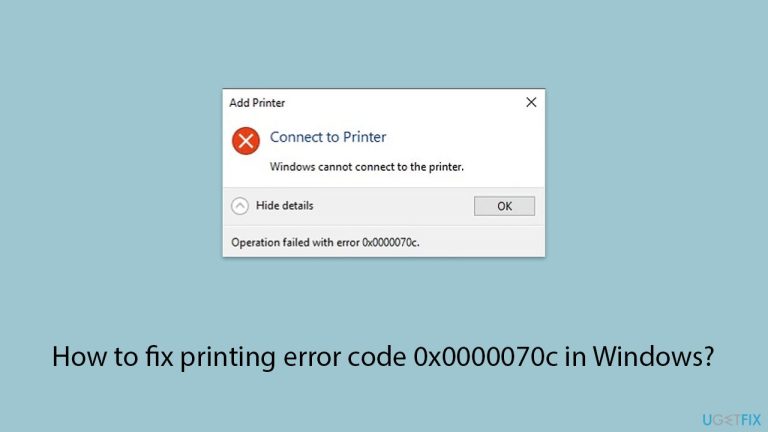
Lösung 1. Starten Sie den Druckspooler-Dienst neu
Ein Neustart des Druckspoolers kann kleinere Probleme beheben und den Druckvorgang aktualisieren, wodurch häufig der Fehler 0x0000070c behoben wird.
- Geben Sie services.msc ein und drücken Sie die Eingabetaste.
- Suchen Sie den Dienst Druckspooler in der Liste.
- Klicken Sie mit der rechten Maustaste darauf und wählen Sie Neustart.
- Wenn der Dienst nicht ausgeführt wird, doppelklicken Sie auf den Druckerspooler, um die Eigenschaften zu öffnen.
- Wählen Sie unter Starttyp die Option Automatisch aus dem Dropdown-Menü aus.
- Klicken Sie auf Starten, Übernehmen und OK.
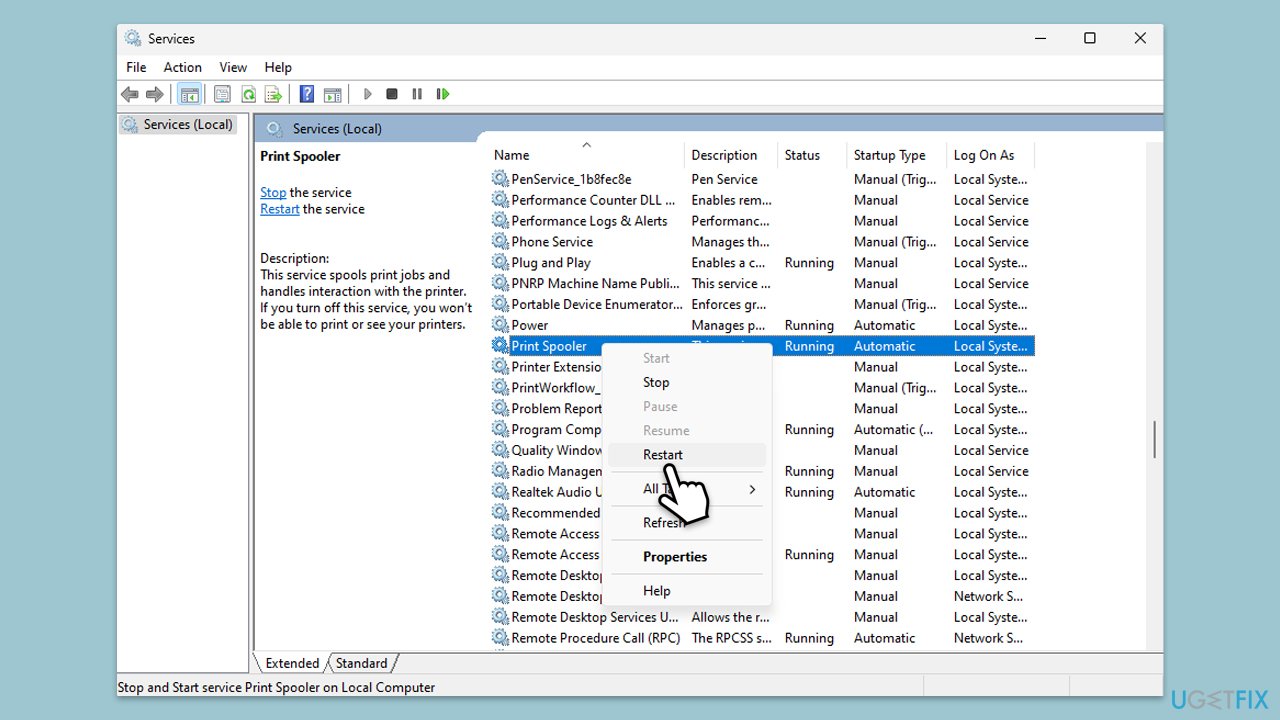
Lösung 2. Leeren Sie den Druckspooler-Cache
Übriggebliebene Dateien im Druckspooler-Cache können Fehler verursachen, indem sie den Spooler-Dienst verstopfen. Durch das Leeren des Caches werden diese Dateien entfernt und das Problem kann behoben werden.
- Geben Sie Dienste in die Windows-Suche ein und drücken Sie die Eingabetaste.
- Suchen Sie den Druckspooler-Dienst in der Liste, klicken Sie mit der rechten Maustaste darauf und wählen Sie Beenden.
- Sobald der Dienst beendet wurde, drücken Sie die Windows-Taste R.
- Geben Sie %WINDIR%system32spoolprinters ein und drücken Sie die Eingabetaste. Dadurch sollte der Ordner Drucker geöffnet werden.
- Löschen alle Dateien in diesem Ordner.
- Nachdem Sie den Ordner geleert haben, kehren Sie zum Fenster „Dienste“ zurück, suchen Sie den Dienst Druckspooler, klicken Sie mit der rechten Maustaste darauf und wählen Sie Starten
- Schließen Sie das Dienstefenster und versuchen Sie erneut, Ihren Drucker zu verwenden.

Fix 3. Druckertreiber aktualisieren oder neu installieren
Veraltete oder inkompatible Treiber können Druckfehler verursachen, einschließlich 0x0000070c. Durch das Aktualisieren oder Neuinstallieren von Treibern wird sichergestellt, dass sie mit Ihrer Windows-Version kompatibel sind.
- Klicken Sie mit der rechten Maustaste auf das Startmenü und wählen Sie Geräte-Manager.
- Erweitern Sie den Abschnitt Drucker.
- Suchen Sie Ihren Drucker in der Liste, klicken Sie mit der rechten Maustaste darauf und wählen Sie Treiber aktualisieren.
- Wählen Sie Automatisch nach Treibern suchen.
- Folgen Sie den Anweisungen auf dem Bildschirm, um den Aktualisierungsvorgang abzuschließen.
- Starten Sie Ihren Computer neu, nachdem die Treiberaktualisierung abgeschlossen ist.
- Alternativ können Sie jederzeit einen automatischen Treiber-Updater wie DriverFix für alle Ihre Treiber-Updates verwenden.
- Um die Treiber neu zu installierenklicken Sie mit der rechten Maustaste auf den Drucker imGeräte-Manager und wählen Sie Deinstallieren und neustarten Ihren PC.

Lösung 4. Führen Sie die Drucker-Fehlerbehebung aus
Die Windows-Drucker-Fehlerbehebung kann automatisch Probleme mit dem Drucker identifizieren und beheben, einschließlich Spoolerfehler.
- Geben Sie Fehlerbehebung in die Windows-Suche ein und drücken Sie die Eingabetaste.
- Gehen Sie zuWeitere Fehlerbehebungen/Andere Fehlerbehebungen.
- Wählen Sie Drucker und klicken Sie auf Fehlerbehebung ausführen/Ausführen.
- Warten Sie, bis der Scan abgeschlossen ist, und wenden Sie dann die vorgeschlagenen Korrekturen an.
- Starten SieIhr System neu.

Fix 5. Deaktivieren Sie vorübergehend die letzten Updates, die sich auf den Druckspooler auswirken
Bestimmte Windows-Updates, die auf die Sicherheit des Druckspoolers abzielen, können zu Kompatibilitätsproblemen mit Netzwerkdruckern führen. Das vorübergehende Deaktivieren dieser Updates kann die Druckfunktionalität wiederherstellen.
- Geben Sie Systemsteuerung in die Windows-Suche ein und drücken Sie die Eingabetaste.
- Wählen Sie Programme > Deinstallieren Sie ein Programm.
- Klicken Sie auf der linken Seite des Fensters auf Installierte Updates anzeigen.
- Deinstallieren Sie das neueste Update.
- Fahren Sie mit den Anweisungen auf dem Bildschirm fort.
- Vergessen Sie nicht,das Update anzuhalten.
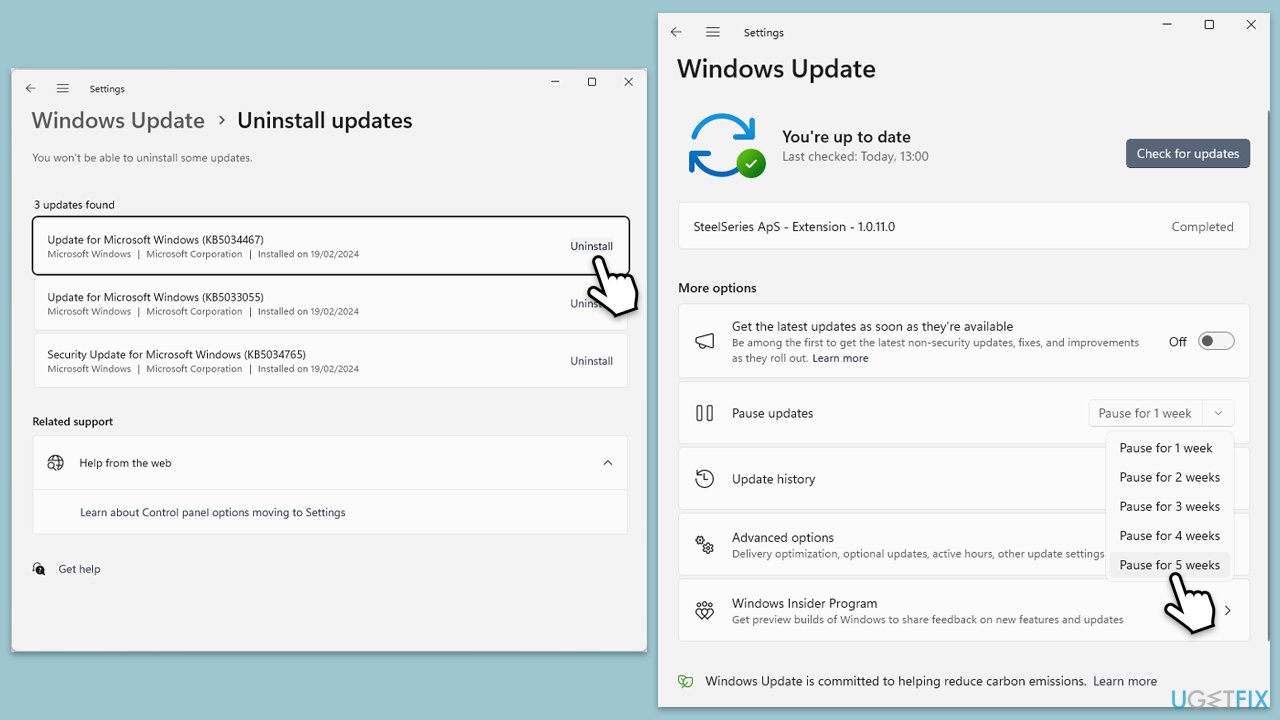
Fix 6. Fügen Sie den Drucker manuell mit einem lokalen Port hinzu
Wenn Netzwerkprobleme 0x0000070c verursachen, können diese Probleme manchmal durch Hinzufügen des Druckers als lokales Gerät mit einem neuen Port umgangen werden.
- Gehen Sie zu Einstellungen >Bluetooth & Geräte > Drucker und Scanner.
- Unter Drucker oder Scanner hinzufügen wählen Sie Gerät hinzufügen und klicken Sie auf Der gewünschte Drucker ist nicht aufgeführt > Manuell hinzufügen.
- Wählen Sie Lokalen Drucker oder Netzwerkdrucker mit manuellen Einstellungen hinzufügen.
- Erstellen Sie einen neuen Anschluss, geben Sie die IP-Adresse des Druckers ein und schließen Sie den Installationsvorgang ab.
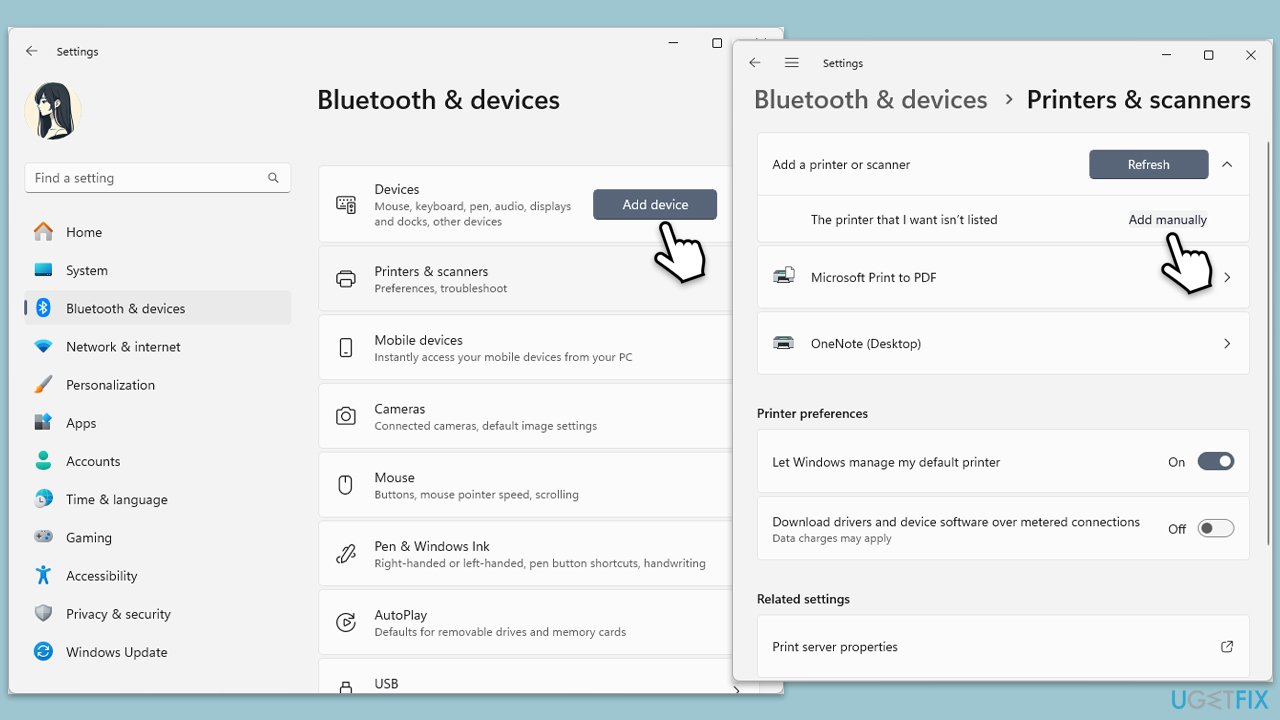
Das obige ist der detaillierte Inhalt vonWie behebe ich den Druckfehlercode 0x0000070c in Windows?. Für weitere Informationen folgen Sie bitte anderen verwandten Artikeln auf der PHP chinesischen Website!
In Verbindung stehende Artikel
Mehr sehen- So beheben Sie den schwerwiegenden Win11Steam-Fehler
- So lösen Sie das Problem, dass für die Win11-Installation TPM2.0 erforderlich ist
- Einfache und effektive Schritte zur Behebung des Fehlers 0x80070057
- Fehler 0x80070057 beheben: Computerprobleme schnell lösen
- Win11-Anleitung zur Installation von Android-Apps

